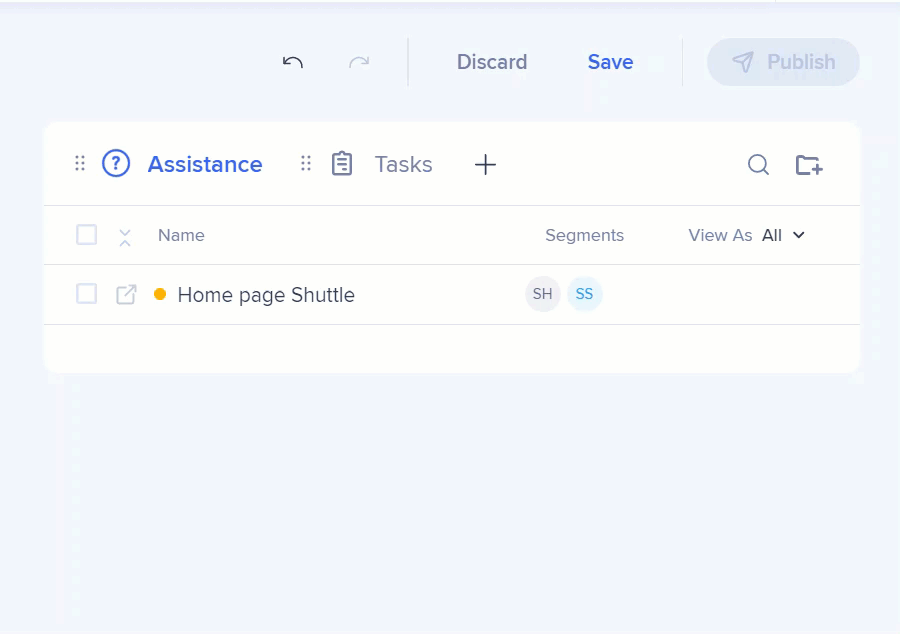Welcome to the
WalkMe Help Center
Please log in to continue
Select your data center


Please log in to continue

プレーヤーメニューをカスタマイズできます。このメニューは、WalkMeがウェブサイトやアプリケーションで読み込まれる際にエンドユーザーに表示されます。
WalkMeエディタのメニューオーガナイザーでアイテムを整理できます。
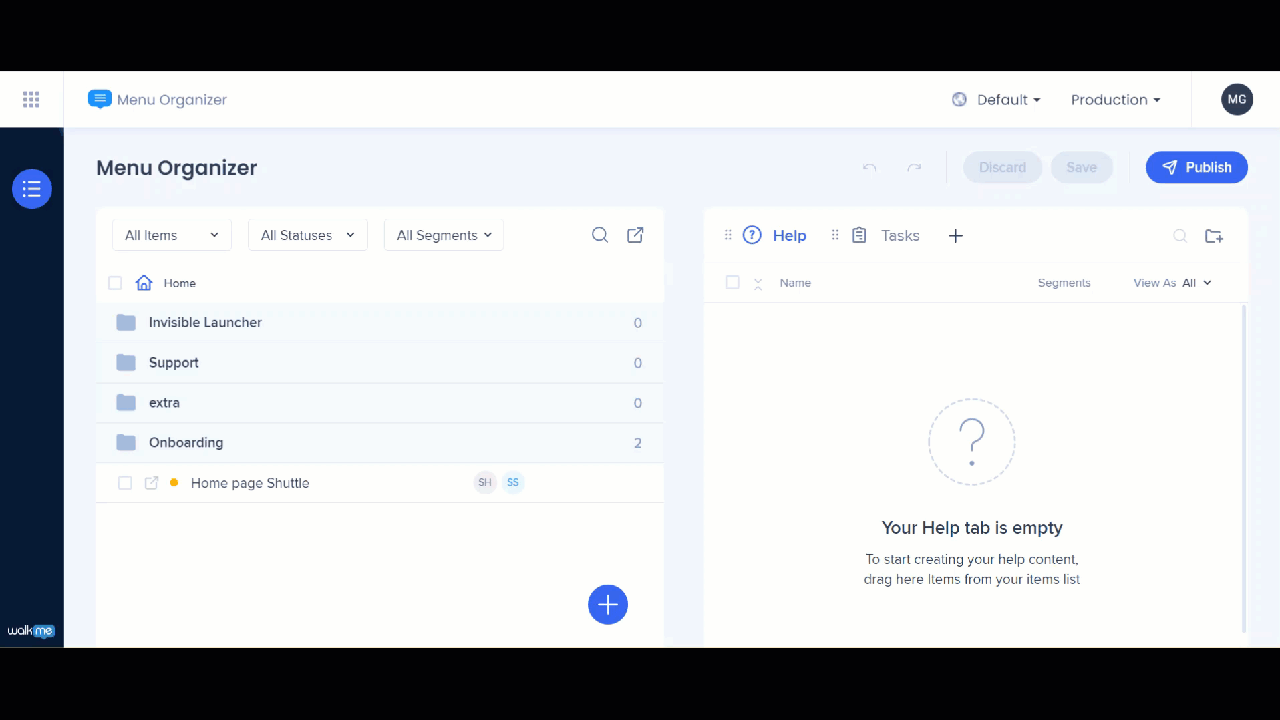
[Tasks(タスク)]タブで同様の操作を行うことで、WalkMeエディタのメニューオーガナイザーからオンボーディングタスクを整理することもできます。
セグメンテーションルールにより、公開されたアイテムは、すべてのページのWalkMeプレーヤーメニューに表示されない場合もあることに注意してください。 セグメントがfalseの場合、そのアイテムはプレーヤーメニューに表示されませんが、他のアイテムの順序はすべて同じままです。
プレーヤーメニューのコンテンツを編集するもう1つの方法は、タブ自体のタイトルを編集することです。 オンボーディングタスクを追加してある場合、ユーザーがプレーヤーメニューを開いたときに2つのタブが表示されます。 変更したいタブの名前をクリックして、これらの名前を編集できます。
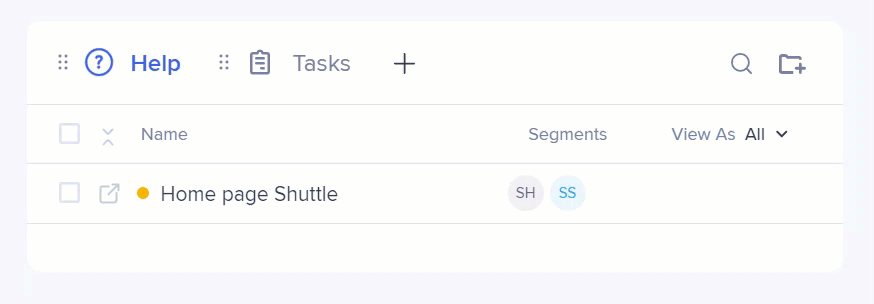
メニューでアイテムを整理するもう1つの方法は、カテゴリーを使用することです。 カテゴリーを使用すると、メニュー内にフォルダーを作成して、そこにアイテムを配置できます。